使用隔空投送向附近 Apple 设备发送项目通过隔空投送,你可以采用无线方式将照片、视频、文稿等发送到附近的 iPhone、iPad 或 Mac。你可以使用隔空投送将文件发送到自己的设备,也可以与他人共享文件。
传输会加密以确保安全,且收件人每次收到传输时可以接受或拒绝。
【注】如果在隔空投送传输发起后离开了蓝牙或 Wi-Fi 通信范围,传输会通过互联网继续。
开始之前确保以下事项:
两台设备均已打开 Wi-Fi 和蓝牙。
设备需要彼此相距 10 米(30 英尺)范围内。
如果使用隔空投送在 Apple 设备间发送项目,请登录相同 Apple 账户以自动接受和保存项目。
打开隔空投送在 iPhone 或 iPad 上: 打开控制中心,按住左上方的控制组,然后轻点 。轻点“仅限联系人”或“所有人(10 分钟)”选取想要接收来自谁的项目。
【注】“仅限联系人”和“所有人(10 分钟)”选项仅在满足最低系统要求的设备上可用。
在 Mac 上:点按菜单栏中的 ,然后点按 。蓝色表示已打开。
若要选取谁可以向你发送项目,请点按隔空投送旁边的 ,然后点按“仅限联系人”或“所有人”。
通过隔空投送发送项目若要通过隔空投送向他人发送项目,你和收件人均需打开隔空投送且选择接受来自“联系人”或“所有人”的项目。如果收件人选择仅接受来自联系人的项目,你必须位于对方的联系人列表中,且对方需要将你的 Apple 账户电子邮件地址或电话号码包括在你的联系人名片中。
然后执行以下任一项操作:
在 iPhone 或 iPad 上:打开项目,然后轻点 、“共享”、、 或其他按钮(具体取决于 App)。轻点 ,然后轻点收件人与其共享。你看到的收件人均位于附近、打开了 Wi-Fi 和蓝牙且能够接受来自你设备的文件。
【提示】如果你位于通讯录中联系人的附近,你可以打开想要共享的文件,然后将你的 iPhone 靠近联系人的 iPhone(在运行 iOS 17 或更高版本的受支持机型上)来发起隔空投送传输。
在 Mac 上:打开项目,点按工具栏中的 ,然后点按“隔空投送”。选择收件人以与其共享。你看到的收件人均位于附近、打开了 Wi-Fi 和蓝牙且能够接受来自你设备的文件。
【提示】你也可以在访达中通过隔空投送共享项目。若要打开“访达”窗口,请点按程序坞中的 。点按边栏中的隔空投送,然后将要共享的项目拖移到收件人以进行发送。
若要通过隔空投送与 iPhone、iPad 或 Mac 用户安全共享 App 和网站密码,请参阅在 iPhone 上通过隔空投送安全共享通行密钥和密码、在 iPad 上通过隔空投送安全共享通行密钥和密码或在 Mac 上通过隔空投送安全共享密码和通行密钥。
通过隔空投送接收项目在设备上,轻点或点按隔空投送通知中的“接受”。
【注】在登录相同 Apple 账户的设备之间发送的项目会自动接受。
大多数项目保存在作为发送来源的 App 中。例如,如果有人从“照片” App 使用隔空投送向你发送照片,照片会保存在你设备上的“照片” App 中。
你可能会在其他位置找到文件,具体取决于设备。在 iPhone 或 iPad 上,部分项目可能保存在“文件” App 中。在 Mac 上,部分项目自动保存在“下载”文件夹中,但你可能还可以选取项目的保存位置,例如是将照片保存在“下载”文件夹中还是在“照片”中打开。
【注】如果在 Mac 上的访达中打开隔空投送,接受或拒绝的通知会出现在此处,而非出现在通知中心。
如果你将项目从一台 Apple 设备发送到另一台设备(例如,从 Mac 发送到 iPhone),且在两台设备上登录用于 iCloud 的相同 Apple 账户,项目会自动接受并保存。
如果无法正常使用隔空投送确保发件人和收件人均已打开 Wi-Fi 和蓝牙且双方都在使用 iPhone、iPad 或 Mac。
检查收件人是否已将其隔空投送设置设为接收来自“所有人”或“仅限联系人”的内容。
设备必须放在距离彼此 10 米(30 英尺)范围内。
如果无法正常使用隔空投送,请重新启动设备并重试。
有关更多支持,请参阅 Apple 支持文章:在 iPhone 或 iPad 上“隔空投送”的使用方法。
隔空投送最适合用于在设备间共享一小部分文件。如果想要在 Mac 和其他 Apple 设备间共享大量文件,请参阅在 Mac 和 iPhone、iPad 或 iPod touch 之间同步内容或 iCloud 如何使所有设备上的信息保持及时更新。
另请参阅使用“连续互通”在 Apple 设备间工作与网络上的其他用户共享你的 Mac 屏幕、文件和服务在 Mac 和其他 Apple 设备间拷贝和粘贴在 Apple 设备间接力任务在 Mac 上使用“共享”菜单